この記事では、M5Stack入門記事の1つ目として、概要と開発環境の準備、テストプログラムの書き込みについて解説します。
本記事の内容は、以下の動画でも解説していきますので、ぜひ併せてご視聴いただけると幸いです。
M5Stackとは
M5Stackとは中国深圳のスタートアップ企業のM5Stack社が販売するマイコンです。プロセッサ、画面、Wi-Fi、バッテーリ、スピーカなどを1つの筐体の中に持っており、プログラミング初心者でもIoTの開発などを容易にすることができる開発キットです。プロセッサには、ESP32と呼ばれるマイコンを使用しています。ESP32については以下の記事で詳しく紹介しています。
M5Stackにはさまざまな種類があります。
- M5Stack Basic
- M5Stack Gray(生産終了)
- M5Stack FIRE
- M5Stack Core2
などなど。その他に、M5StickシリーズやATOMなどがあります。
※本記事執筆時点でM5Stack Grayは生産終了となっています。本記事では、M5Stack Grayを題材としますが、その他のモデルでも同様の手法で試せるはずですので大きな問題にはならないと考えています。
M5Stack Grayの開封
M5Stack Grayを開封したときの中身は写真の通りです。

- M5Stack Gray本体
- オスメスのピン
- USB type-cケーブル
- 解説書
- シール
- ケース
M5Stack Grayで使用されている主なパーツ
使用されているパーツの概要と位置は以下の通りです。
| パーツ名 | 備考(機能など) |
| バッテリーソケット | |
| IP5306 | 充電制御コントローラ |
| バス | 裏蓋に接続されている |
| スピーカー | |
| ESP32マイコン | SoC搭載 |
| アンテナ | |
| NS4148 | アンプ |
| EA3036 | パワーコントロールIC |
| CP2104 | シリアルコントローラ |
| USB Type C端子 | |
| GROVE I2C | |
| SD Card Reader |

開発環境の準備(Arduino IDE)
M5Stackの開発方法はいくつかあり、その1つにArduino IDEを使用した方法があります。この記事では、Arduino IDEのインストール方法とESP32の開発をする方法を説明します。
Arduino IDEは以下のリンクのページからダウンロードします。
https://www.arduino.cc/en/software
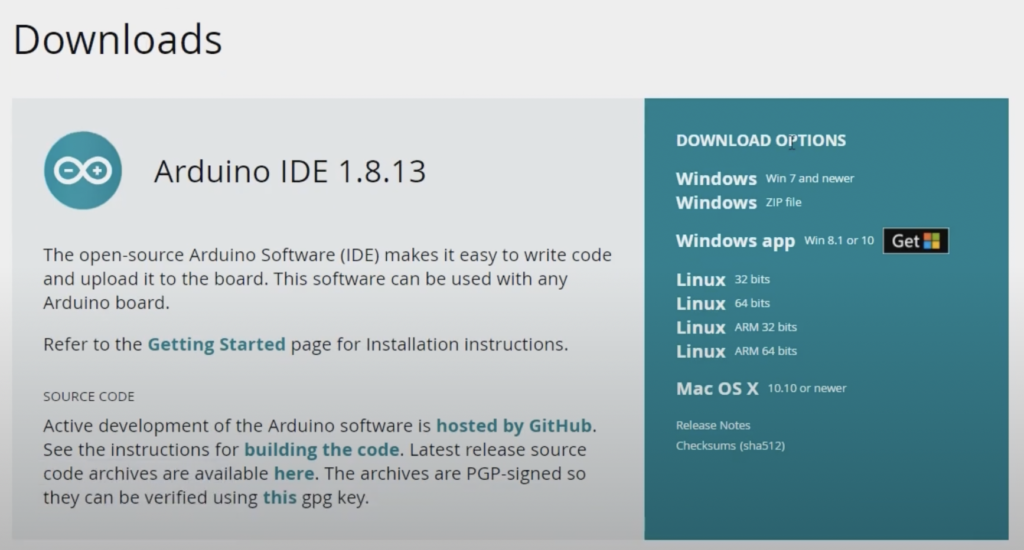
お使いのPC環境に合わせた物をダウンロードしてください。その際、寄付するかどうか尋ねられれますが、私は「JUST DOWNLOAD」をクリックしました。
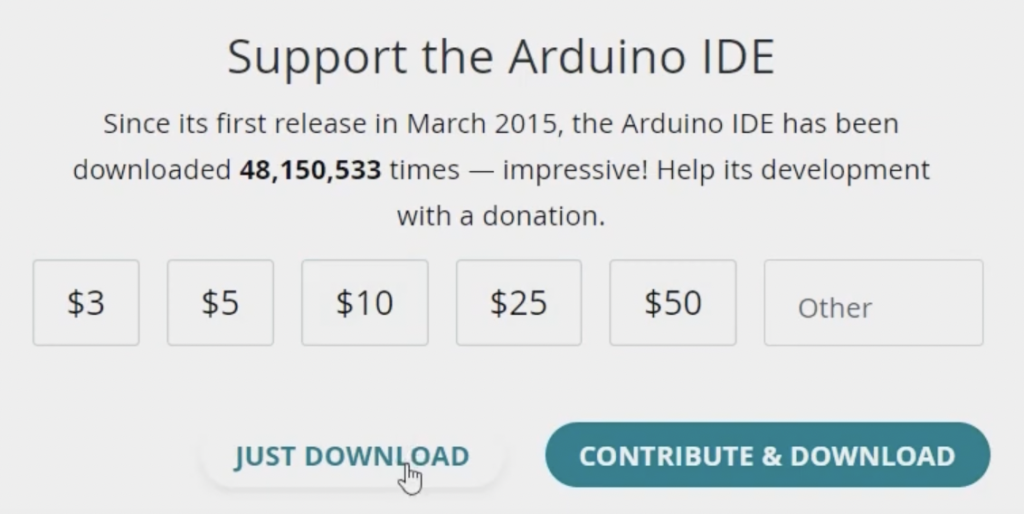
ダウンロードしたらインストールします。ウィザードに従ってインストールしてください。
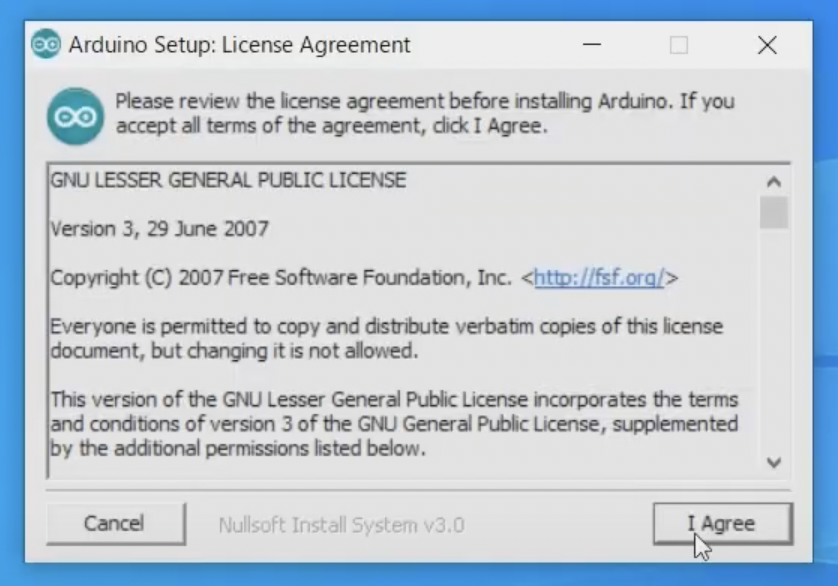
インストールしたら、Arduino IDEを起動します。↓のような画面が開きます。
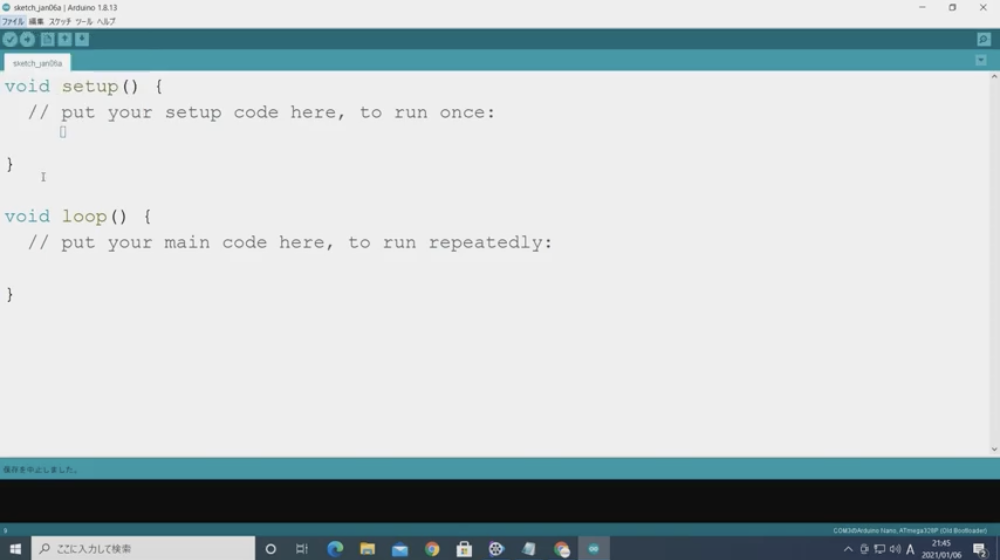
起動したら、ファイル→環境設定の順でクリックします。
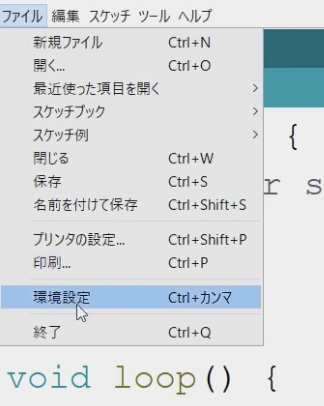
以下のような環境設定画面が開くので、「追加のボードマネージャのURL」という項目の右の入力欄に、以下のURLを貼り付け、右下のOKをクリックします。
https://dl.espressif.com/dl/package_esp32_index.json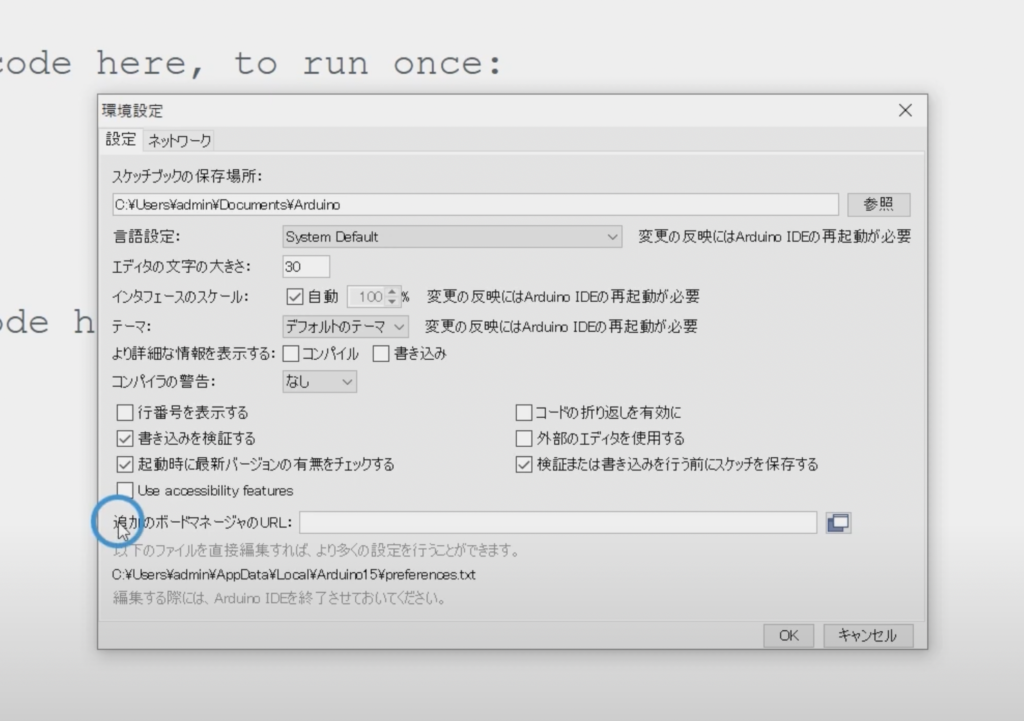
次に、ツール→ボード→ボードマネージャーの順にクリックします。
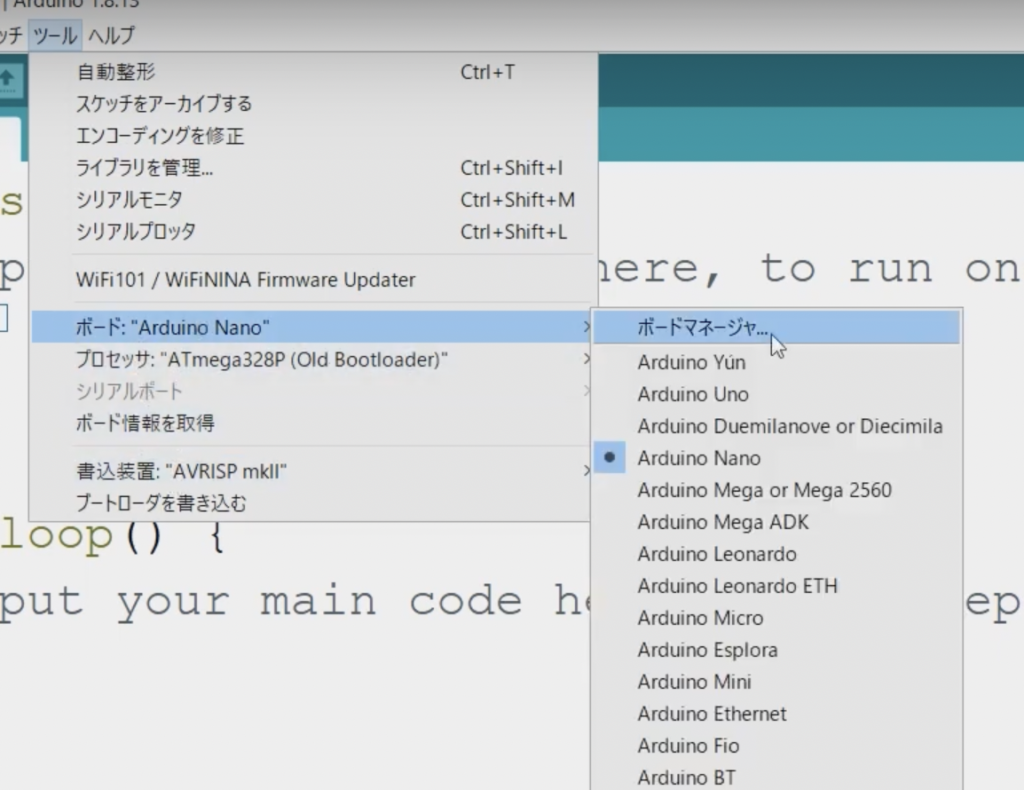
ボードマネージャが起動したら、検索欄にesp32と入力し、「esp32 by Espressif Systems」を選択し、インストールします。
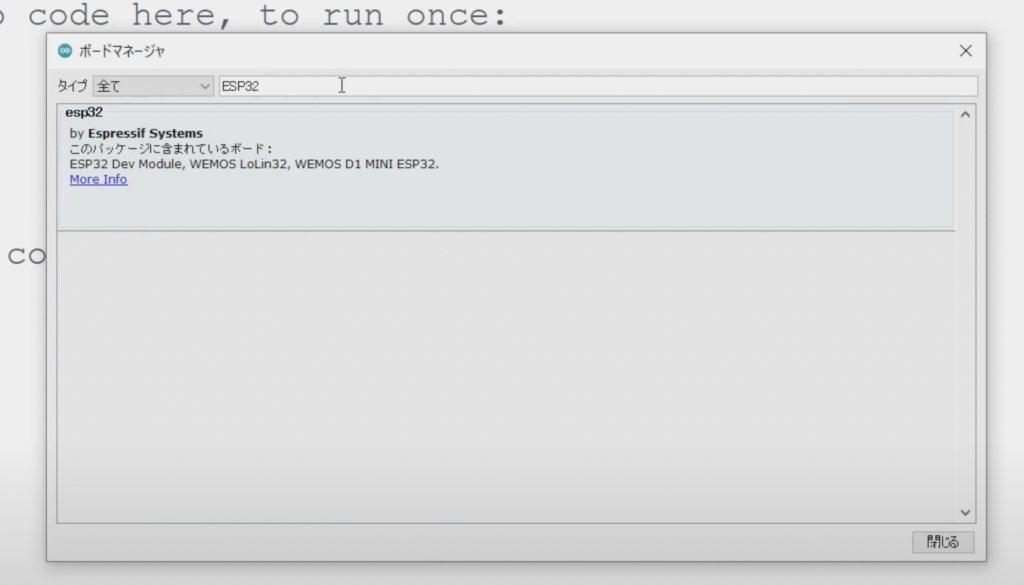
最後に、スケッチ→ライブラリをインクルード→ライブラリの管理をクリックします。

ライブラリマネージャが起動たら、検索欄にm5stackと入力します。検索結果をスクロールし、「M5Stack by M5Stack」を見つけインストールします。
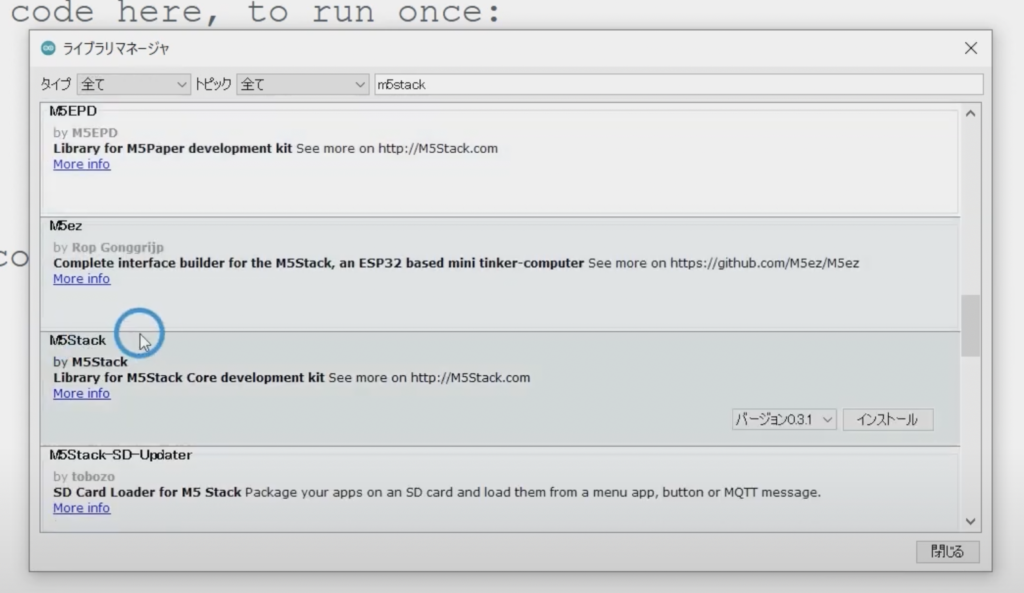
テストプログラムの書き込み
M5StackとPCを付属のケーブルで繋ぎます。繋ぐと自動的に起動します。

Arduino IDEに戻り、ツール→ボード→ESP32 Arduino→M5Stack-Core-ESP32を選択します。
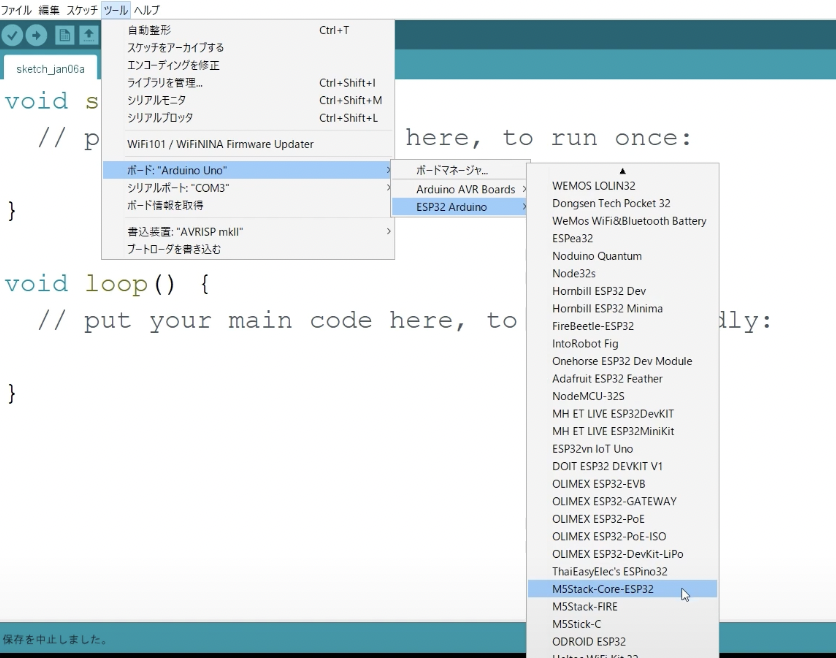
次に、ファイル→スケッチ例→M5Stack→Games→FlappyBirdを選択し、サンプルプログラムを開きます。
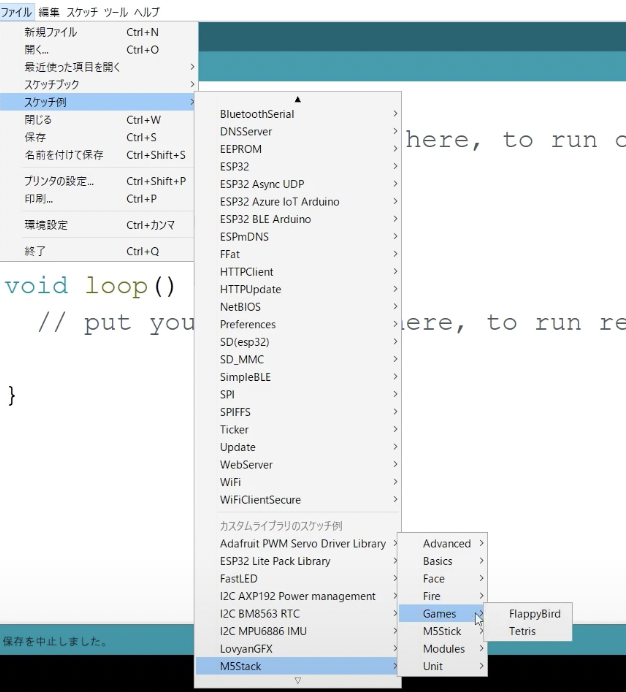
最後に、書き込みを行います。「➡︎」をクリックすると、自動でコンパイルと書き込みがスタートします。書き込みが終わるまで待ちましょう。
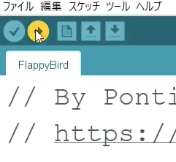
うまく書き込めれば、M5Stackで以下のようなゲームを楽しむことがでいきす。
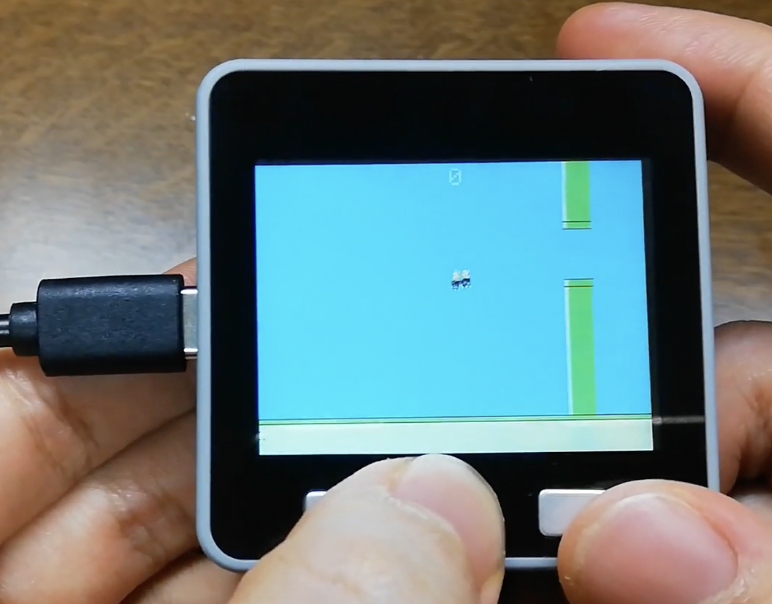
さいごに
以上で、M5Stackの概要と開発環境の準備・テストプログラムの書き込みの解説は終わりです。次回以降は、色々なプログラムを試していきたいと思います。
最後までお読みいただきありがとうございました。

